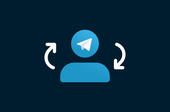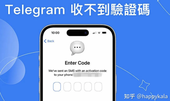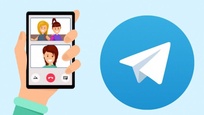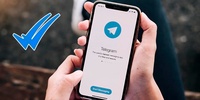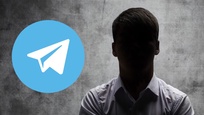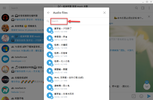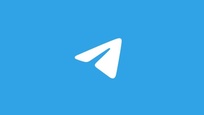### Telegram软件的安装与配置指南
在当今的数字时代,Telegram作为一款功能强大的即时通讯软件,因其安全性、快速性以及丰富的功能,受到越来越多用户的青睐。无论是个人聊天、群组讨论,还是频道订阅,Telegram都能提供优质的体验。本文将为您详细介绍Telegram软件的安装与配置步骤,帮助您快速上手。
#### 一、Telegram的下载与安装
1. **选择平台**
Telegram支持多种平台,包括Windows、macOS、Linux、iOS和Android。您可以根据自己的设备选择相应版本进行下载。
2. **下载链接**
- **Windows/Mac/Linux**: 前往Telegram官方网站 [telegram.org](https://telegram.org/),找到对应操作系统的下载链接,点击下载。
- **iOS**: 在App Store中搜索“Telegram”,找到后点击安装。
- **Android**: 在Google Play商店搜索“Telegram”,并下载最新版本。
3. **安装软件**
下载完成后,运行安装程序,按照指引进行安装。对于移动设备,只需点击安装即可。
#### 二、注册与登录
1. **创建账号**
安装完毕后,打开Telegram应用,您将看到“开始聊天”界面。选择“开始”按钮,应用会要求您输入手机号码。请确保输入的是可接收短信的号码,因为Telegram会向您发送验证码进行验证。
2. **输入验证码**
收到验证码后,输入验证码并确认。此时,您可以设置您的个人信息,包括姓名和头像。
3. **添加联系人**
Telegram会请求访问您设备的联系人,以便您可以方便地找到使用Telegram的朋友。您可以选择允许或不允许。
#### 三、基本配置与使用
1. **界面导航**
登录后,您将看到界面左侧为聊天列表,中间为聊天窗口,右上角是设置按钮。通过这些按钮,您可以轻松地开始新的对话或管理现有聊天。
2. **设置隐私与安全**
进入“设置”菜单,选择“隐私与安全”,您可以对个人信息进行配置,设置谁可以看到您的电话号码、上次在线时间和个人资料照片等。您还可以启用“两步验证”以增强账户安全性。
3. **主题与通知**
在设置菜单中,您还可以选择应用主题(浅色或深色模式),以及调整通知偏好,让应用根据您的需求推送消息。
#### 四、高级功能
1. **创建群组与频道**
在聊天列表中,点击右上角的“铅笔”图标,可以选择“新建群组”或“新建频道”,根据需要添加群组成员或频道订阅者。群组适合多人讨论,而频道则更适合信息发布。
2. **使用机器人(Bot)**
Telegram支持第三方机器人,可以通过搜索找到各种功能的Bot,如天气、新闻获取等。只需输入@后加机器人的名称即可找到并与之互动。
3. **自定义贴纸与表情**
Telegram还支持自定义贴纸和表情,不妨尝试下载并创建您喜欢的贴纸包,让聊天更加生动有趣。
#### 五、总结
通过以上步骤,您应该能够顺利安装、注册并配置Telegram软件。其直观的界面和丰富的功能使得您可以轻松地与家人、朋友和同事保持联系。无论是进行日常沟通,还是加入兴趣小组,Telegram都能满足您的需求。希望这份指南对您有所帮助,欢迎您探索Telegram的更多功能,尽享便捷的通讯体验!